Word文書内のテキストからすべてのハイパーリンクを迅速に削除
Kutools for Word
通常、文書からハイパーリンクを削除する必要がある場合、Wordで1つずつ削除する必要があります。しかし、Kutools for Wordの「選択範囲のすべてのハイパーリンクを削除」機能を使用すると、元のテキストと書式を保持しながら、文書全体または選択した部分からすべてのハイパーリンクを迅速に削除できます。
Wordのおすすめ生産性ツール
Kutools for Word: AI 🤖を統合し、100以上の高度な機能で文書処理時間を50%節約。無料ダウンロード
Office Tab: ブラウザのようなタブをWord(およびその他のOfficeツール)に導入し、複数の文書操作を簡素化。無料ダウンロード
Kutools > 削除 > 選択範囲のすべてのハイパーリンクを削除 をクリック

文書全体のテキストからすべてのハイパーリンクを削除
以下のスクリーンショットに示すように、文書全体のテキストからすべてのハイパーリンクを削除したい場合は、次の手順で行うことができます:
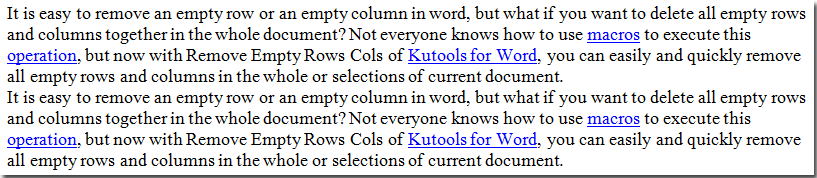
1. すべてのハイパーリンクを削除したい文書を開きます。次に、Kutools > 削除 > 選択範囲のすべてのハイパーリンクを削除 を選択して機能を適用します。

2. ダイアログボックスが表示されますので、続行するには「OK」をクリックしてください。
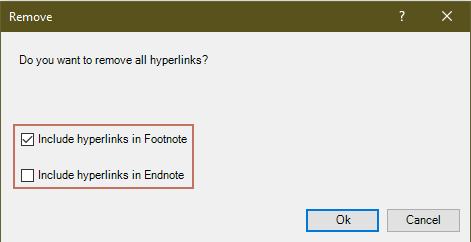
その後、ハイパーリンクダイアログボックスが表示され、文書から削除されたハイパーリンクの数が通知されます。「OK」をクリックしてダイアログを閉じます。
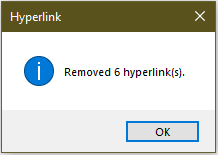
これで、現在の文書からすべてのハイパーリンクが削除されたことが確認できます。
 |
 |
文書の一部のテキストからすべてのハイパーリンクを削除
文書の一部のテキストだけからハイパーリンクを削除したい場合は、次の手順で行うことができます:
1. すべてのハイパーリンクを削除したい文書の一部を選択します。
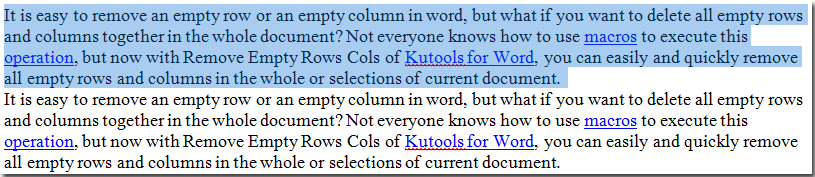
2. Kutools > 削除 > 選択範囲のすべてのハイパーリンクを削除 を選択して機能を適用します。

これで、選択範囲からすべてのハイパーリンクが削除されました。
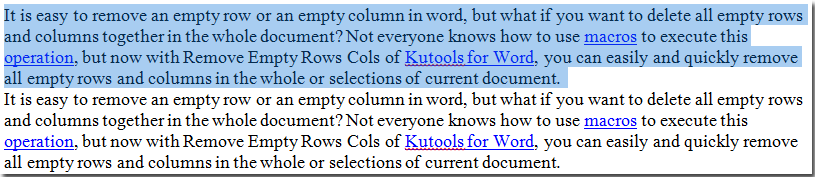 |
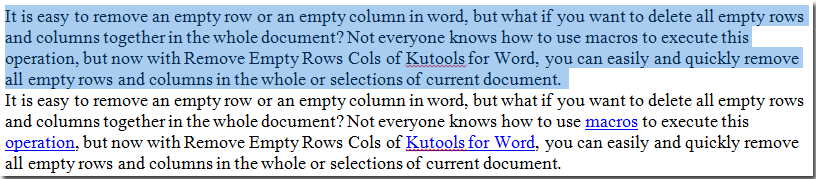 |
関連機能
最高のオフィス生産性ツール
Kutools for Word - Word体験をさらに進化!100以上の優れた機能を搭載。
🤖 Kutools AI Features:AIアシスタント / リアルタイムアシスタント / スーパー ポリッシュ (形式保持) / スーパー トランスレート (形式保持) / AI編集 / AI校正など
📘 文書マスター:ページの分割 / 文書の結合 / 選択範囲の様々な形式へのエクスポート(PDF/TXT/DOC/HTML等) / 一括PDF変換など
✏ 内容編集:複数ファイルへの一括検索と置換 /画像の一括リサイズ / 表の行と列の転置 / 表をテキストに変換など
🧹 クリーン処理が簡単:余分なスペース、セクション区切り、テキストボックス、ハイパーリンクを掃除 / 削除ツールはRemoveグループでもっと見つかります
➕ クリエイティブな挿入:千単位区切り、チェックボックス、ラジオボタン、QRコード、バーコード、複数画像などを簡単挿入。さらに多くはInsertグループで発見。
🔍 正確な選択:特定ページ・表・図形・見出し段落などをピンポイントで選択 / より便利な Select 機能で快適ナビゲーション
⭐ スター機能:任意の場所への移動 / 定型文の自動挿入 / 文書ウィンドウの切り替え /11 種の変換ツールで作業を強化

最高のオフィス生産性ツール
Kutools for Word - 100+ Word用ツール
- 🤖 Kutools AI Features:AIアシスタント / リアルタイムアシスタント / スーパー ポリッシュ / スーパー トランスレート / AI編集 / AI校正
- 📘 文書マスター:ページの分割 / 文書の結合 / 一括PDF変換
- ✏ 内容編集:一括検索と置換 /画像の一括リサイズ
- 🧹 クリーン処理が簡単:余分なスペースを削除 / セクション区切りを削除
- ➕ クリエイティブな挿入:千単位区切りの挿入 / チェックボックスの挿入 / QRコードの作成